はじめに
本ドキュメントは、Remote File System の問題のトラブルシューティング方法について説明します。
Remote File System の仕組み
SNA における Remote File System 機能は、Linux の mount.cifs コマンドを使用しています。SNA の古いバージョンでは SMBv1.0 しかサポートしていなかったため、SMBv2.0 以降のバージョンに対応するために TAC からワークアラウンドを提供していましたが、SNA 7.4.2 の mount.cifs では、SMB のバージョンネゴシエーションをサポートしているため、 双方でサポートしているバージョンを使用して SMB セッションを確立してくれます。SNA 7.4.2 の mount.cifs は SMBv3.1.1 までサポートしています。
Remote File System の設定方法
簡単に Remote File System の設定を説明します。
ここでは、ファイルサーバとして Windows 10 を使用しています。SHARED という名前のフォルダを作成して、ユーザ cisco に Read/Write の権限を与えてあります。
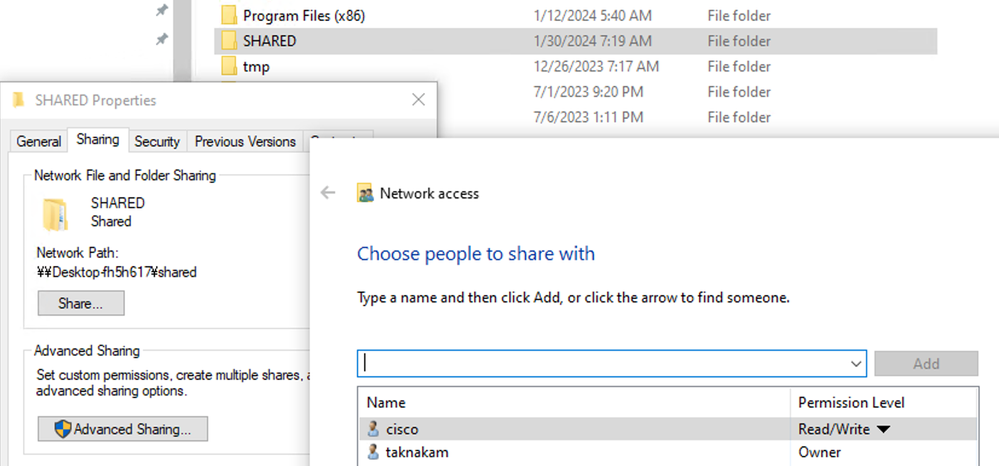
SNA 側の Remote File System の設定は、Appliance Administration Interface で行います。
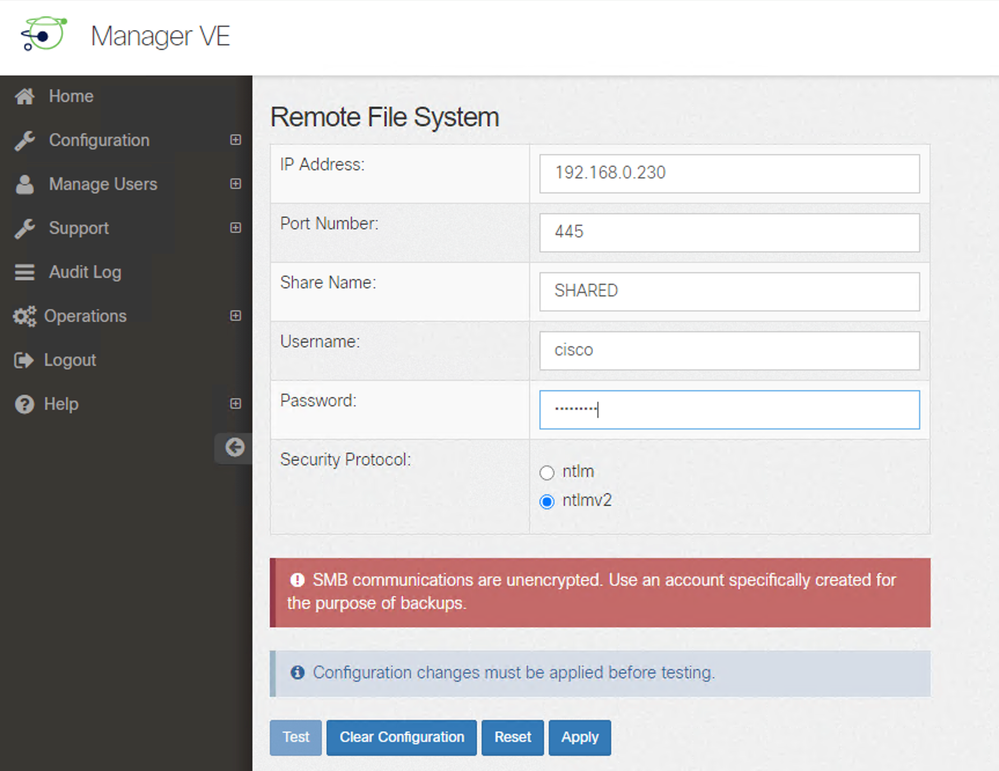
設定の Apply 後、Test を押して、以下の出力が出れば正常に設定できています。
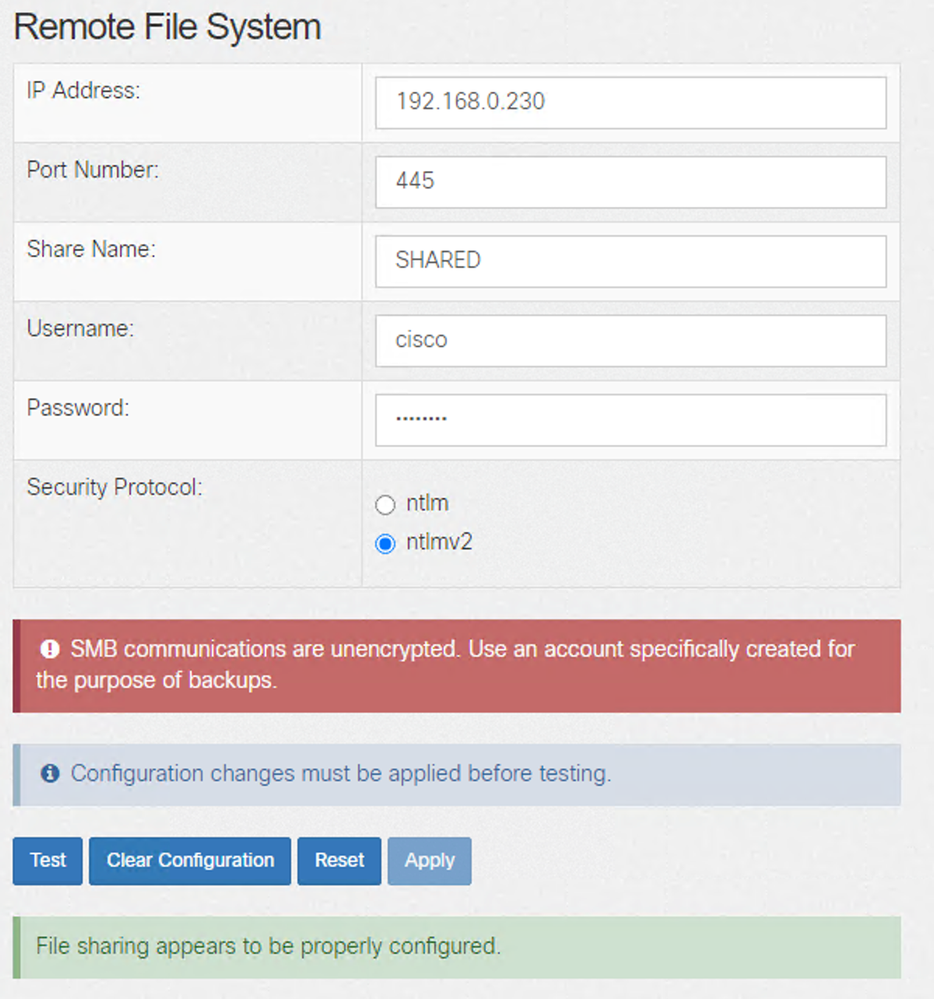
上記の Test にてうまくいかない場合のトラブルシューティング方法は、以降で説明します。
Test 失敗時に確認するログ
Test を実行したタイミング前後のメッセージを確認してください。
- /lancope/var/logs/access-logs/tomcat/access.log
- /lancope/var/smc/log/smc.log
- /lancope/var/logs/osaxsd.log
- /lancope/var/logs/syslog
- /lancope/var/logs/kern.log
以降では、ログから原因がわからない場合の調査方法について説明します。
サポートしている SMB バージョンを確認する
利用しているファイルサーバがサポートしている SMB バージョンを公式ドキュメントで確認してください。nmap が利用できるホストがある場合は、以下のコマンドで直接確認することもできます。
# nmap -p445 --script smb-protocols 192.168.0.230
Starting Nmap 7.80 ( https://nmap.org ) at 2024-02-13 12:25 JST
Nmap scan report for 192.168.0.230
Host is up (0.00041s latency).
PORT STATE SERVICE
445/tcp open microsoft-ds
MAC Address: 00:0C:29:BB:16:DD (VMware)
Host script results:
| smb-protocols:
| dialects:
| 2.02
| 2.10
| 3.00
| 3.02
|_ 3.11
Nmap done: 1 IP address (1 host up) scanned in 1.03 seconds
SNA 7.4.2 では SMBv3.1.1 (3.11) までのバージョンに対応しています。詳細は CLI にて "man mount.cifs" コマンドで確認できます。
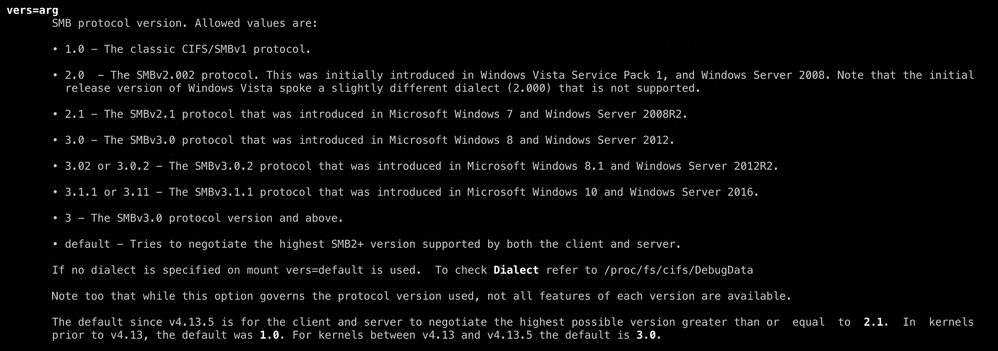
SNA 7.4.2 の mount.cifs がサポートしている SMB バージョンと同じバージョンをファイルサーバがサポートしているかどうか確認してください。
別のクライアントからマウントできるか確認する
例えばファイルサーバとして Windows を使用している場合、以下の図に示すコマンドで、他の Windows 端末からマウントできるかどうか確認してください。
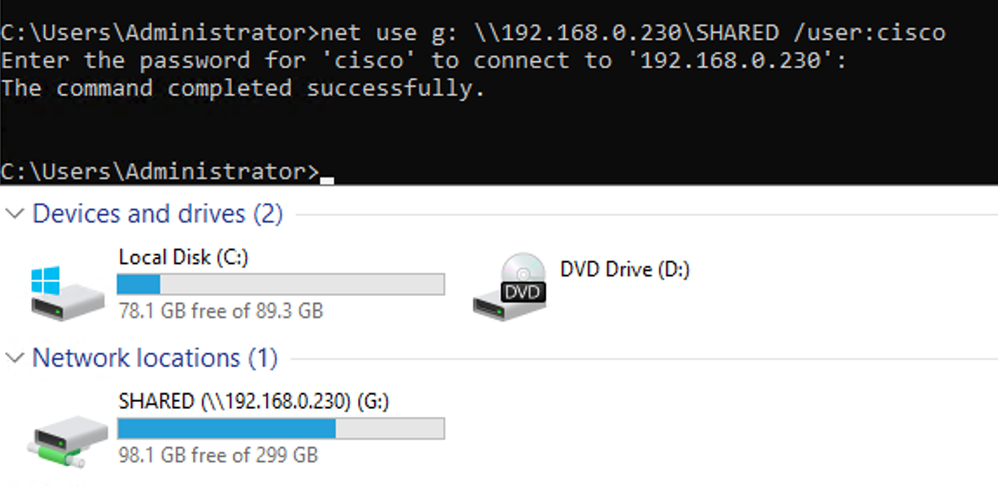
SNA の CLI でマウントできるか確認する
前述したように、Remote File System 機能は mount.cifs コマンドを使用しています。そのため、このコマンドを CLI で直接実行することでも確認することができます。
以下の手順では、マウントする前に一旦ファイアウォールを止めています。
systemctl stop firewall-actual
/bin/mount -t cifs -o username=cisco,sec=ntlmv2,nounix,cache=none,rsize=61440 //192.168.0.230/SHARED /fileshare/
パスワードを聞かれるので、パスワードを入力します。
Password for cisco@//192.168.0.230/SHARED:
マウントできない場合は、/bin/mount コマンド実行時に何らかのエラーが出力されていると思われますのでエラーの内容を確認してください。
正常にマウントできている場合は、以下のように /fileshare にマウント先のファイル/ディレクトリが表示され、mount コマンドの出力として、/fileshare のマウント情報が表示されます。
smc742:/# ls /fileshare/
Lancope
smc742:/# mount | grep fileshare
//192.168.0.230/SHARED on /fileshare type cifs (rw,relatime,vers=3.1.1,sec=ntlmv2,cache=none,username=cisco,uid=0,noforceuid,gid=0,noforcegid,addr=192.168.0.230,file_mode=0755,dir_mode=0755,soft,nounix,serverino,mapposix,rsize=61440,wsize=4194304,bsize=1048576,echo_interval=60,actimeo=1)
パケットキャプチャ
Remote File System で使用するポートは、未使用時はファイアウォールで閉じられており、WebUI で Test したときなど、利用する際に都度ファイアウォールのポートをオープンしています。そのため、パケットキャプチャで通信が確認できるようであれば、ファイアウォールの問題は除外できます。Test 実行時のサーバとの通信がパケットキャプチャから確認できない場合はファイアウォールについても確認してください。
前述しましたように、SNA 7.4.2 で使用される SMB バージョンはネゴシエーションで決定されます。(パケット#4 と #5 の "Negotiate Protocol Request" と "Negotiate Protocol Response" )
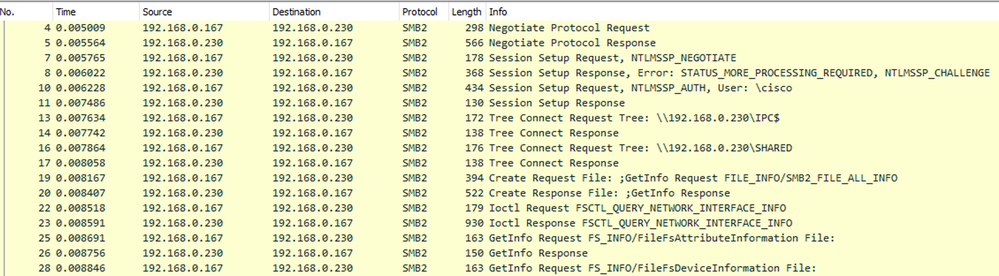
最初にクライアント側が自身がサポートしている SMB バージョンの一覧を提示し、
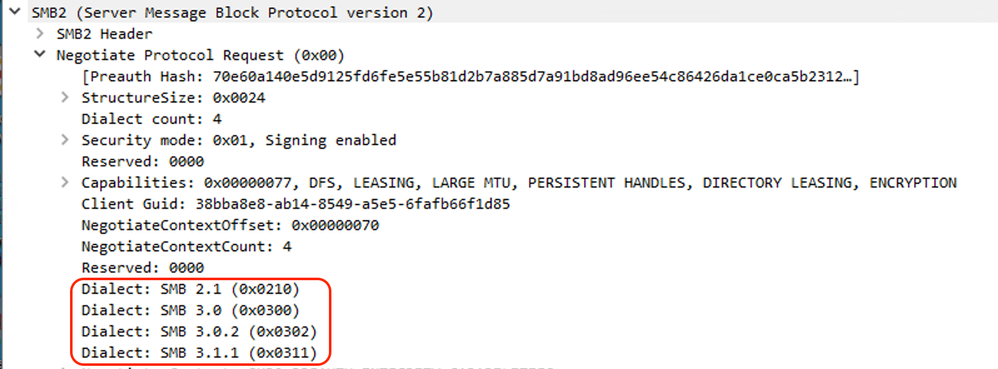
その中でサーバがサポートしているものを選んでクライアント側に返信します。

共通でサポートしているバージョンが無ければ、ここでエラーになるはずです。
他にも、SMB プロトコルのレベルでエラーが発生していれば、パケットキャプチャから分かるはずです。本ドキュメントでは SMB プロトコル自体については詳しく説明しません。必要であれば、マイクロソフト社のサイトで提供されている情報を参照してください。
- [MS-SMB2]: Server Message Block (SMB) Protocol Versions 2 and 3
https://learn.microsoft.com/en-us/openspecs/windows_protocols/ms-smb2/5606ad47-5ee0-437a-817e-70c366052962